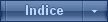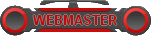TUTORIAL: COMO DESACTIVAR LA PREVENCION DE EJECUCIÓN DE DATOS (DEP)
3 participantes
Página 1 de 1.
 TUTORIAL: COMO DESACTIVAR LA PREVENCION DE EJECUCIÓN DE DATOS (DEP)
TUTORIAL: COMO DESACTIVAR LA PREVENCION DE EJECUCIÓN DE DATOS (DEP)
La Prevención de Ejecución de Datos (DEP) es un sistema de seguridad cuya funcionalidad principal es bloquear programas que se ejecuten automáticamente. El objetivo de esto es prevenir que un programa malicioso realice modificaciones en tu sistema.
Si estás totalmente seguro que el programa que estás ejecutando no representa un riesgo para tu sistema, desactiva DEP de la siguiente manera:
WINDOWS XP
Vamos a Panel de Control, Sistema, Opciones avanzadas, Inicio y recuperación, configuración.
Aparecerá la lista de Sistemas Operativos que tenemos instalados en el ordenador (lo más posible es que solo haya uno, el Windows XP)
Le damos al botón editar y se nos abrirá el bloc de notas. una de las líneas del bloc de notas contendrá algo parecido a esto:
multi(0)disk(0)rdisk(0)partition(1)\WINDOWS=”Microsoft Windows XP Home Edition” /fastdetect /NoExecute=OptIn
Debemos cambiar OptIn por AlwaysOff.
Guardar los cambios en el fichero y reiniciar el equipo
Ahora si accedemos a Panel de Control, Sistema, Opciones avanzadas, configuración de rendimiento, prev. de ejecución de datos veremos que no está activado.
WINDOWS VISTA
Inicio, Ejecutar, escribimos Cmd, pulsamos Enter y escribimos:
bcdedit.exe/set {current} nx AlwaysOff
Si al ejecutar este comando nos devuelve el mensaje: no se pudo acceder al almacén de datos de configuración de arranque (bcd) Acceso denegado, debemos acceder a la consola como administrador: botón derecho, ejecutar como administrador, o dentro de la misma consola escribir el comando:
runas /user:administrador cmd
Ponemos la contraseña de administrador en caso de que tuviéramos una, y repetimos el comando para quitar el DEP.
WINDOWS 7
Presiona simultáneamente las teclas WINDOWS + R y en el cuadro Ejecutar que aparece, copia lo siguiente:
bcdedit.exe /set {current} nx AlwaysOff
NOTA: La tecla WINDOWS es la ubicada entre las teclas CTRL yALT.
Si en un futuro deseas volver a activar DEP para mantener tu sistema seguro, realiza el mismo procedimiento anterior con el siguiente comando:
bcdedit.exe /set {current} nx AlwaysOn
WINDOWS 8
Abra el Administrador de tareas Ctrl+Alt+Supr . En la pestaña Archivo, hacer click en Nueva tarea ( Ejecutar).
En la ventana Ejecutar, escriba cmd. Seleccione la casilla de abajo para darle privilegios de administrador .
Abra el Administrador de tareas . En la ficha Archivo, haga clic en Nueva tarea ( Ejecutar).
Desactivar DEP
En Símbolo del sistema , escribir:
bcdedit.exe /set {current } nx AlwaysOff y presionar Enter.
bcdedit.exe /set nx OptOut y presionar Enter.
Si al ejecutar este comando nos devuelve el mensaje: no se pudo acceder al almacen de datos de configuración de arranque (bcd) Acceso denegado debemos acceder a la consola como administrador: boton derecho, ejecutar como administrador, o dentro de la misma consola escribir el comando
runas /user:administrador cmd
Ponemos la contraseña de administrador en caso de que tuvieramos una, y repetimos el comando para quitar el DEP.
Activar DEP
En Símbolo del sistema, escribir:
bcdedit.exe /set {current } nx AlwaysOn y presionar Enter.
Si estás totalmente seguro que el programa que estás ejecutando no representa un riesgo para tu sistema, desactiva DEP de la siguiente manera:
WINDOWS XP
Vamos a Panel de Control, Sistema, Opciones avanzadas, Inicio y recuperación, configuración.
Aparecerá la lista de Sistemas Operativos que tenemos instalados en el ordenador (lo más posible es que solo haya uno, el Windows XP)
Le damos al botón editar y se nos abrirá el bloc de notas. una de las líneas del bloc de notas contendrá algo parecido a esto:
multi(0)disk(0)rdisk(0)partition(1)\WINDOWS=”Microsoft Windows XP Home Edition” /fastdetect /NoExecute=OptIn
Debemos cambiar OptIn por AlwaysOff.
Guardar los cambios en el fichero y reiniciar el equipo
Ahora si accedemos a Panel de Control, Sistema, Opciones avanzadas, configuración de rendimiento, prev. de ejecución de datos veremos que no está activado.
WINDOWS VISTA
Inicio, Ejecutar, escribimos Cmd, pulsamos Enter y escribimos:
bcdedit.exe/set {current} nx AlwaysOff
Si al ejecutar este comando nos devuelve el mensaje: no se pudo acceder al almacén de datos de configuración de arranque (bcd) Acceso denegado, debemos acceder a la consola como administrador: botón derecho, ejecutar como administrador, o dentro de la misma consola escribir el comando:
runas /user:administrador cmd
Ponemos la contraseña de administrador en caso de que tuviéramos una, y repetimos el comando para quitar el DEP.
WINDOWS 7
Presiona simultáneamente las teclas WINDOWS + R y en el cuadro Ejecutar que aparece, copia lo siguiente:
bcdedit.exe /set {current} nx AlwaysOff
NOTA: La tecla WINDOWS es la ubicada entre las teclas CTRL yALT.
Si en un futuro deseas volver a activar DEP para mantener tu sistema seguro, realiza el mismo procedimiento anterior con el siguiente comando:
bcdedit.exe /set {current} nx AlwaysOn
WINDOWS 8
Abra el Administrador de tareas Ctrl+Alt+Supr . En la pestaña Archivo, hacer click en Nueva tarea ( Ejecutar).
En la ventana Ejecutar, escriba cmd. Seleccione la casilla de abajo para darle privilegios de administrador .
Abra el Administrador de tareas . En la ficha Archivo, haga clic en Nueva tarea ( Ejecutar).
Desactivar DEP
En Símbolo del sistema , escribir:
bcdedit.exe /set {current } nx AlwaysOff y presionar Enter.
bcdedit.exe /set nx OptOut y presionar Enter.
Si al ejecutar este comando nos devuelve el mensaje: no se pudo acceder al almacen de datos de configuración de arranque (bcd) Acceso denegado debemos acceder a la consola como administrador: boton derecho, ejecutar como administrador, o dentro de la misma consola escribir el comando
runas /user:administrador cmd
Ponemos la contraseña de administrador en caso de que tuvieramos una, y repetimos el comando para quitar el DEP.
Activar DEP
En Símbolo del sistema, escribir:
bcdedit.exe /set {current } nx AlwaysOn y presionar Enter.
Última edición por cristina g el Sáb Nov 08, 2014 10:10 pm, editado 2 veces
_________________

"No confundas mi personalidad con mi actitud. Mi personalidad es quién yo soy, mi actitud depende de quién seas tú"
"Prefiero molestar con la verdad que complacer con adulaciones" Séneca
"Si un problema tiene solución no hace falta preocuparse, si no la tiene preocuparse no sirve de nada" proverbio chino
"Soy responsable de lo que digo, no de lo que tú entiendas"

cristina g- Super Moderador

-


Cantidad de envíos : 57036
Fecha de inscripción : 31/10/2009
Edad : 60
Localización : Madrid
 Re: TUTORIAL: COMO DESACTIVAR LA PREVENCION DE EJECUCIÓN DE DATOS (DEP)
Re: TUTORIAL: COMO DESACTIVAR LA PREVENCION DE EJECUCIÓN DE DATOS (DEP)
Gracias Cris !!!!








_________________
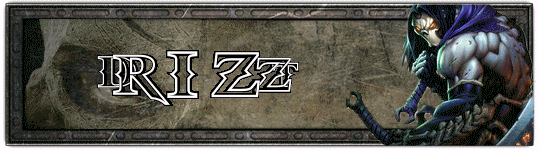
Revisa las Normas y Reglamento del Foro.
Utiliza el buscador antes de preguntar.
No resuelvo problemas técnicos por privado
 Re: TUTORIAL: COMO DESACTIVAR LA PREVENCION DE EJECUCIÓN DE DATOS (DEP)
Re: TUTORIAL: COMO DESACTIVAR LA PREVENCION DE EJECUCIÓN DE DATOS (DEP)
No hay porqué darlas chicos 

_________________

"No confundas mi personalidad con mi actitud. Mi personalidad es quién yo soy, mi actitud depende de quién seas tú"
"Prefiero molestar con la verdad que complacer con adulaciones" Séneca
"Si un problema tiene solución no hace falta preocuparse, si no la tiene preocuparse no sirve de nada" proverbio chino
"Soy responsable de lo que digo, no de lo que tú entiendas"

cristina g- Super Moderador

-


Cantidad de envíos : 57036
Fecha de inscripción : 31/10/2009
Edad : 60
Localización : Madrid
 Temas similares
Temas similares» TUTORIAL: COMO SOLUCIONAR LOS PROBLEMAS DE SONIDO
» COMO DESACTIVAR EL FILTRO SMARTSCREEN DE WINDOWS
» TUTORIAL: COMO PROTEGERSE DEL PHISHING
» TUTORIAL: COMO CAMBIAR LOS PERMISOS EN TU PC
» Tutorial de como instalar juegos mediante una ISO
» COMO DESACTIVAR EL FILTRO SMARTSCREEN DE WINDOWS
» TUTORIAL: COMO PROTEGERSE DEL PHISHING
» TUTORIAL: COMO CAMBIAR LOS PERMISOS EN TU PC
» Tutorial de como instalar juegos mediante una ISO
Página 1 de 1.
Permisos de este foro:
No puedes responder a temas en este foro.